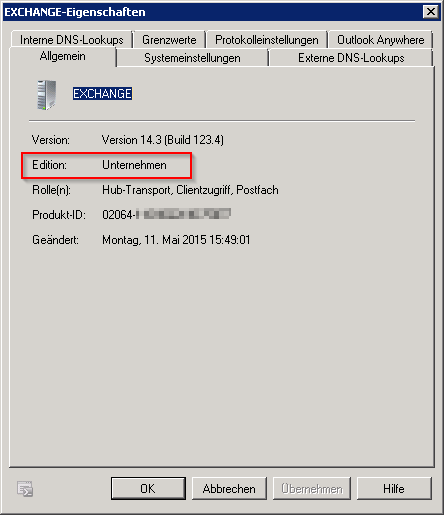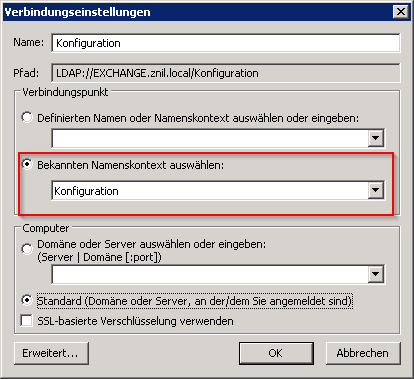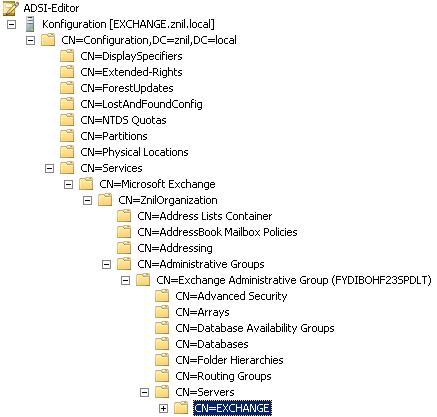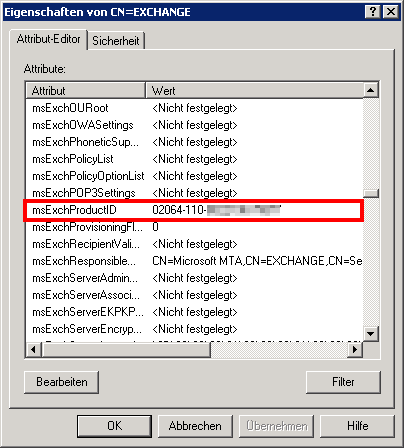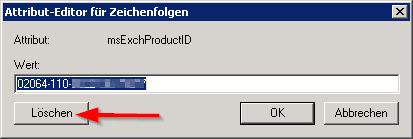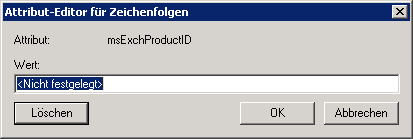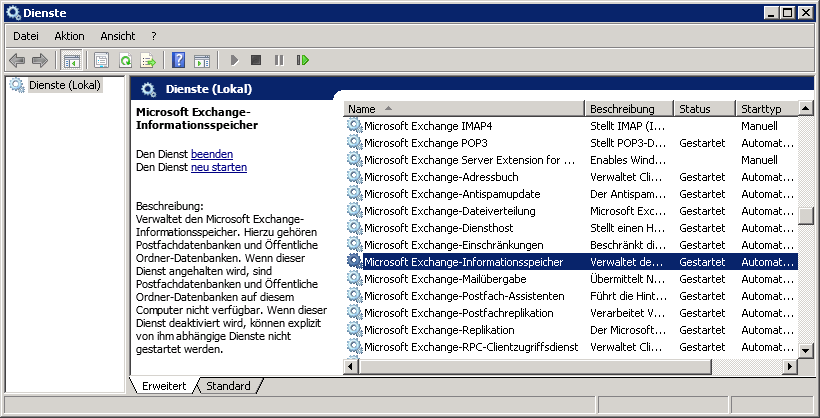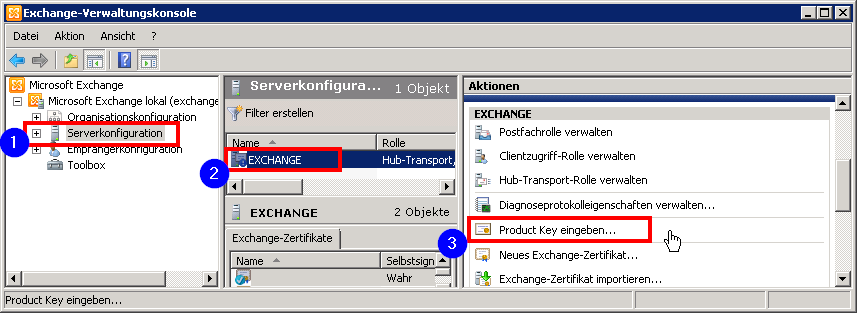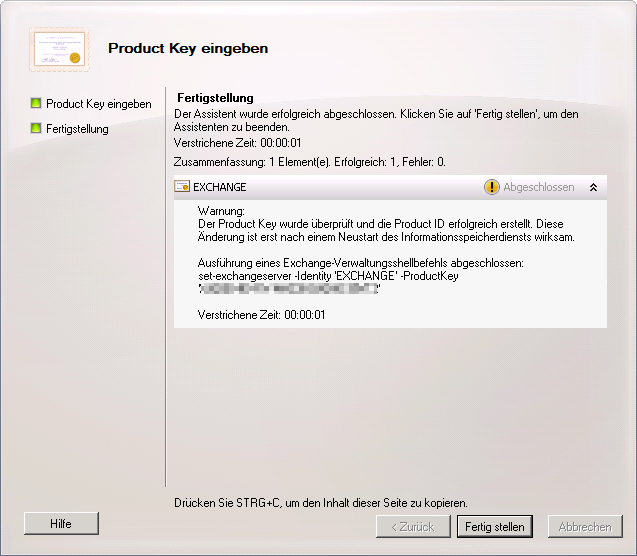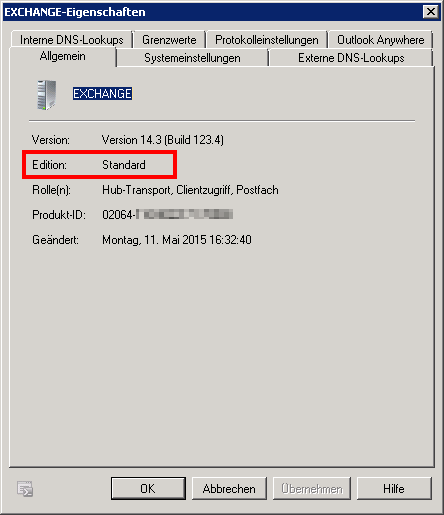Exchange 2010 Downgrade Version Edition von Enterprise auf Standard ändern
Aus znilwiki
Nachdem ich in einem anderen Artikel beschrieben habe wie man aus einem Exchange Server Standard 2010 einen Exchange Server Enterprise macht (Exchange 2010 Version Edition von Standard auf Enterprise Unternehmen ändern) hier nun der umgekehrte Weg!
Das ganze beruht auf diesen Post hier im Internet: http://windowsitpro.com/blog/downgrading-exchange-2010-server
Leider steht da nur das es gehen sollte und nicht genau wie ... ich habe mir einen Wolf gesucht bis ich das Attribut mit ADSIEdit gefunden hatte ... Danke an Björn!
Nachtrag: Gibt doch noch eine andere Anleitung: http://www.sysadminblogger.com/2012/06/exchange-2010-license-downgrade.html - meine ist ggf. etwas ausführlicher.
Vorher
Der Server hier steht in einer Testumgebung und hat den sinnigen Servernamen / COMPUTERNAME
EXCHANGE.znil.local
also nicht verwirren lassen!
Bild aus der Exchange-Verwaltungskonsole - Serverkonfiguration - Eigenschaften des Servers EXCHANGE
Unternehmen = Enterprise Version - ist ein deutsches Exchange hier.
Schritt 1: Produkt Key löschen
Beendet die Exchange-Verwaltungskonsole und öffnet auf einem Active Directory Domänencontroller den ADSI-Editor - zu finden unter Verwaltung
Geht oben rechts auf ADSI-Editor mit der rechten Maustaste und wählt Verbindung herstellen...
Wählt unten aus der Liste die Konfiguration aus:
und klickt dann auf {{#switch:ok | caps lock = ⇪ Caps Lock | shift = ⇧ Shift | lshift = ⇧ Left Shift | rshift = ⇧ Right Shift | enter = ↵ Enter | cmd = ⌘ Cmd | command = ⌘ Command | opt = ⌥ Opt | option = ⌥ Option | tab = Tab ↹ | backspace = ← Backspace | win = ⊞ Win | super = ⊞ Super | menu = ≣ Menu | up = ↑ | down = ↓ | left = ← | right = → | * = * | # = # | : = :
| l-up | l up = L↑ | l-down | l down = L↓ | l-left | l left = L← | l-right | l right = L→ | l-ne | l ne = L↗ | l-se | l se = L↘ | l-nw | l nw = L↖ | l-sw | l sw = L↙
| r-up | r up = R↑ | r-down | r down = R↓ | r-left | r left = R← | r-right | r right = R→ | r-ne | r ne = R↗ | r-se | r se = R↘ | r-nw | r nw = R↖ | r-sw | r sw = R↙
| ps x | ex = × | ps c | circle = ○ | ps s | square = □ | ps t | triangle = △
| c-up | c up = C↑ | c-down | c down = C↓ | c-left | c left = C← | c-right | c right = C→ | c-ne | c ne = C↗ | c-se | c se = C↘ | c-nw | c nw = C↖ | c-sw | c sw = C↙
| #default = OK
}}
Klickt den neuen Eintrag Konfiguration an - erst dann kommt das + Zeichen zum Erweitern und geht bis zu folgender Stelle:
Configuration
-> Services
-> Microsoft Exchange
-> Name eurer Exchange Organisiation
-> Administrative Groups
-> Name eurer Administrativen Gruppe
-> Servers
-> Name des Exchange Servers
Macht einen Rechtsklick auf den Namen des Exchange-Servers dessen Version Ihr ändern wollt und wählt die Eigenschaften aus:
Sucht nach dem Eintrag
msExchProductID
Markiert diesen und drückt auf {{#switch:bearbeiten | caps lock = ⇪ Caps Lock | shift = ⇧ Shift | lshift = ⇧ Left Shift | rshift = ⇧ Right Shift | enter = ↵ Enter | cmd = ⌘ Cmd | command = ⌘ Command | opt = ⌥ Opt | option = ⌥ Option | tab = Tab ↹ | backspace = ← Backspace | win = ⊞ Win | super = ⊞ Super | menu = ≣ Menu | up = ↑ | down = ↓ | left = ← | right = → | * = * | # = # | : = :
| l-up | l up = L↑ | l-down | l down = L↓ | l-left | l left = L← | l-right | l right = L→ | l-ne | l ne = L↗ | l-se | l se = L↘ | l-nw | l nw = L↖ | l-sw | l sw = L↙
| r-up | r up = R↑ | r-down | r down = R↓ | r-left | r left = R← | r-right | r right = R→ | r-ne | r ne = R↗ | r-se | r se = R↘ | r-nw | r nw = R↖ | r-sw | r sw = R↙
| ps x | ex = × | ps c | circle = ○ | ps s | square = □ | ps t | triangle = △
| c-up | c up = C↑ | c-down | c down = C↓ | c-left | c left = C← | c-right | c right = C→ | c-ne | c ne = C↗ | c-se | c se = C↘ | c-nw | c nw = C↖ | c-sw | c sw = C↙
| #default = Bearbeiten
}}:
Entfernt den Key nicht einfach sondern benutzt unbedingt die Schlatfläche {{#switch:löschen | caps lock = ⇪ Caps Lock | shift = ⇧ Shift | lshift = ⇧ Left Shift | rshift = ⇧ Right Shift | enter = ↵ Enter | cmd = ⌘ Cmd | command = ⌘ Command | opt = ⌥ Opt | option = ⌥ Option | tab = Tab ↹ | backspace = ← Backspace | win = ⊞ Win | super = ⊞ Super | menu = ≣ Menu | up = ↑ | down = ↓ | left = ← | right = → | * = * | # = # | : = :
| l-up | l up = L↑ | l-down | l down = L↓ | l-left | l left = L← | l-right | l right = L→ | l-ne | l ne = L↗ | l-se | l se = L↘ | l-nw | l nw = L↖ | l-sw | l sw = L↙
| r-up | r up = R↑ | r-down | r down = R↓ | r-left | r left = R← | r-right | r right = R→ | r-ne | r ne = R↗ | r-se | r se = R↘ | r-nw | r nw = R↖ | r-sw | r sw = R↙
| ps x | ex = × | ps c | circle = ○ | ps s | square = □ | ps t | triangle = △
| c-up | c up = C↑ | c-down | c down = C↓ | c-left | c left = C← | c-right | c right = C→ | c-ne | c ne = C↗ | c-se | c se = C↘ | c-nw | c nw = C↖ | c-sw | c sw = C↙
| #default = Löschen
}} !!!
Dann 2 mal auf {{#switch:ok
| caps lock = ⇪ Caps Lock
| shift = ⇧ Shift
| lshift = ⇧ Left Shift
| rshift = ⇧ Right Shift
| enter = ↵ Enter
| cmd = ⌘ Cmd
| command = ⌘ Command
| opt = ⌥ Opt
| option = ⌥ Option
| tab = Tab ↹
| backspace = ← Backspace
| win = ⊞ Win
| super = ⊞ Super
| menu = ≣ Menu
| up = ↑
| down = ↓
| left = ←
| right = →
| * = *
| # = #
| : = :
| l-up | l up = L↑ | l-down | l down = L↓ | l-left | l left = L← | l-right | l right = L→ | l-ne | l ne = L↗ | l-se | l se = L↘ | l-nw | l nw = L↖ | l-sw | l sw = L↙
| r-up | r up = R↑ | r-down | r down = R↓ | r-left | r left = R← | r-right | r right = R→ | r-ne | r ne = R↗ | r-se | r se = R↘ | r-nw | r nw = R↖ | r-sw | r sw = R↙
| ps x | ex = × | ps c | circle = ○ | ps s | square = □ | ps t | triangle = △
| c-up | c up = C↑ | c-down | c down = C↓ | c-left | c left = C← | c-right | c right = C→ | c-ne | c ne = C↗ | c-se | c se = C↘ | c-nw | c nw = C↖ | c-sw | c sw = C↙
| #default = OK
}} und es ist gespeichert.
Eventuell speichert Ihr euch den Wert in diesem Feld zunächst in einer Textdatei sicherheitshalber ab.
Schritt 2: Neustart des Informationsspeichers
Ihr müsst nun den Dienst
Microsoft Exchange-Informationsspeicher
auf dem betroffenen Server neu Starten:
Schritt 3: Neuen Produktschlüssel eingeben
Startet die Exchange-Verwaltungskonsole und klickt auf den 2. Eintrag.
Es kommt ein Warnhinweis:
Den Bestätigt Ihr wie die ggf. nachfolgende Warnmeldung mit {{#switch:ok | caps lock = ⇪ Caps Lock | shift = ⇧ Shift | lshift = ⇧ Left Shift | rshift = ⇧ Right Shift | enter = ↵ Enter | cmd = ⌘ Cmd | command = ⌘ Command | opt = ⌥ Opt | option = ⌥ Option | tab = Tab ↹ | backspace = ← Backspace | win = ⊞ Win | super = ⊞ Super | menu = ≣ Menu | up = ↑ | down = ↓ | left = ← | right = → | * = * | # = # | : = :
| l-up | l up = L↑ | l-down | l down = L↓ | l-left | l left = L← | l-right | l right = L→ | l-ne | l ne = L↗ | l-se | l se = L↘ | l-nw | l nw = L↖ | l-sw | l sw = L↙
| r-up | r up = R↑ | r-down | r down = R↓ | r-left | r left = R← | r-right | r right = R→ | r-ne | r ne = R↗ | r-se | r se = R↘ | r-nw | r nw = R↖ | r-sw | r sw = R↙
| ps x | ex = × | ps c | circle = ○ | ps s | square = □ | ps t | triangle = △
| c-up | c up = C↑ | c-down | c down = C↓ | c-left | c left = C← | c-right | c right = C→ | c-ne | c ne = C↗ | c-se | c se = C↘ | c-nw | c nw = C↖ | c-sw | c sw = C↙
| #default = OK
}}
Geht im linken Bereich auf Serverkonfiguration, in der Mitte markiert den betroffenen Server und wählt dann Rechts Product Key eingeben...
Gebt euren Product Key für die Standard Version ein:
und klickt dann auf {{#switch:eingeben | caps lock = ⇪ Caps Lock | shift = ⇧ Shift | lshift = ⇧ Left Shift | rshift = ⇧ Right Shift | enter = ↵ Enter | cmd = ⌘ Cmd | command = ⌘ Command | opt = ⌥ Opt | option = ⌥ Option | tab = Tab ↹ | backspace = ← Backspace | win = ⊞ Win | super = ⊞ Super | menu = ≣ Menu | up = ↑ | down = ↓ | left = ← | right = → | * = * | # = # | : = :
| l-up | l up = L↑ | l-down | l down = L↓ | l-left | l left = L← | l-right | l right = L→ | l-ne | l ne = L↗ | l-se | l se = L↘ | l-nw | l nw = L↖ | l-sw | l sw = L↙
| r-up | r up = R↑ | r-down | r down = R↓ | r-left | r left = R← | r-right | r right = R→ | r-ne | r ne = R↗ | r-se | r se = R↘ | r-nw | r nw = R↖ | r-sw | r sw = R↙
| ps x | ex = × | ps c | circle = ○ | ps s | square = □ | ps t | triangle = △
| c-up | c up = C↑ | c-down | c down = C↓ | c-left | c left = C← | c-right | c right = C→ | c-ne | c ne = C↗ | c-se | c se = C↘ | c-nw | c nw = C↖ | c-sw | c sw = C↙
| #default = Eingeben
}}
Klickt auf {{#switch:fertig stellen
| caps lock = ⇪ Caps Lock
| shift = ⇧ Shift
| lshift = ⇧ Left Shift
| rshift = ⇧ Right Shift
| enter = ↵ Enter
| cmd = ⌘ Cmd
| command = ⌘ Command
| opt = ⌥ Opt
| option = ⌥ Option
| tab = Tab ↹
| backspace = ← Backspace
| win = ⊞ Win
| super = ⊞ Super
| menu = ≣ Menu
| up = ↑
| down = ↓
| left = ←
| right = →
| * = *
| # = #
| : = :
| l-up | l up = L↑ | l-down | l down = L↓ | l-left | l left = L← | l-right | l right = L→ | l-ne | l ne = L↗ | l-se | l se = L↘ | l-nw | l nw = L↖ | l-sw | l sw = L↙
| r-up | r up = R↑ | r-down | r down = R↓ | r-left | r left = R← | r-right | r right = R→ | r-ne | r ne = R↗ | r-se | r se = R↘ | r-nw | r nw = R↖ | r-sw | r sw = R↙
| ps x | ex = × | ps c | circle = ○ | ps s | square = □ | ps t | triangle = △
| c-up | c up = C↑ | c-down | c down = C↓ | c-left | c left = C← | c-right | c right = C→ | c-ne | c ne = C↗ | c-se | c se = C↘ | c-nw | c nw = C↖ | c-sw | c sw = C↙
| #default = Fertig stellen
}}
Dann schließt die Exchange-Verwaltungskonsole wieder.
Schritt 4: Neustart des Informationsspeichers
Nun müsst Ihr den Dienst für den Informationsspeicher noch einmal neu starten (siehe Schritt 2)
Sollte es diesen Dienst nicht geben weil es sich um einen reinen CAS/HUB Server handelt so wird die Lizenz sofort aktiv und Ihr müsst nichts weiter machen.
Kontrolle
Das war schon alles!
Wenn wir nun die Version des Exchange prüfen steht da Standard:
Das war jetzt natürlich nur unwesentlich schneller als Einstellungen und Zertifikate sichern, deinstallieren, neu installieren und die Konfiguration wieder herstellen ...
Und das ganze ist nicht von Microsoft offiziell supportet ... na und?